Trucos y Consejos
Cómo descargar un vídeo de Twitter fácilmente

- 11 de diciembre de 2018
- Actualizado: 8 de agosto de 2024, 12:09

Twitter es, con permiso de Facebook e Instagram, una de las redes sociales más populares de Internet. Ésta permite que nuestra voz llegue a todos los confines y recovecos del planeta, siempre claro está, que lo que queramos compartir no supere los 240 caracteres.
Y es que aunque el límite de palabras de Twitter sea para muchos ideal para concretar nuestro mensaje, para otros es un inconveniente tan sólo solventable gracias a los vídeos. Éstos son perfectos para respaldar aquello que queremos decir, además de retwittearse con mucha más facilidad que tan sólo texto o una imagen.
Seguro que en más de una ocasión has visto un vídeo en Twitter que además de compartir con tus seguidores, has querido guardar en tu móvil o en tu PC para ver más tarde. Por desgracia, tanto la web como las apps de Twitter no ofrecen la posibilidad de descargar estos vídeos de una forma cómoda o intuitiva. ¿Te gustaría aprender a hacerlo?
Bajo estas líneas encontrarás tres métodos para poder guardar los vídeos de Twitter en tu ordenador, móvil con Android o tu iPhone.
Utilizando Twitter Video Downloader
Una de las formas más cómodas y sin necesidad de instalar ninguna aplicación en nuestro equipo es utilizando una herramienta gratuita de descarga online. Recomendamos Twitter Video Downloader, pues resulta excelente para guardar no sólo vídeos sino también gifs a nuestro PC o móvil con Android o iOS.
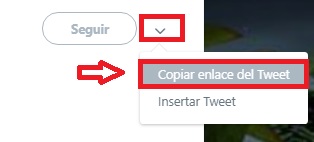
Utilizar esta web es muy sencillo, en primer lugar necesitaremos la URL del Tweet donde se encuentra el vídeo que quieres descargar. Si no sabes cómo copiar la URL, no te preocupes, tan sólo sigue estos pasos. Navega hasta la URL del Tweet que quieras copiar y haz clic en el icono ubicado dentro de éste. En el menú emergente pulsa sobre Copiar enlace del Tweet y la URL se copiará automáticamente al portapapeles de tu dispositivo.
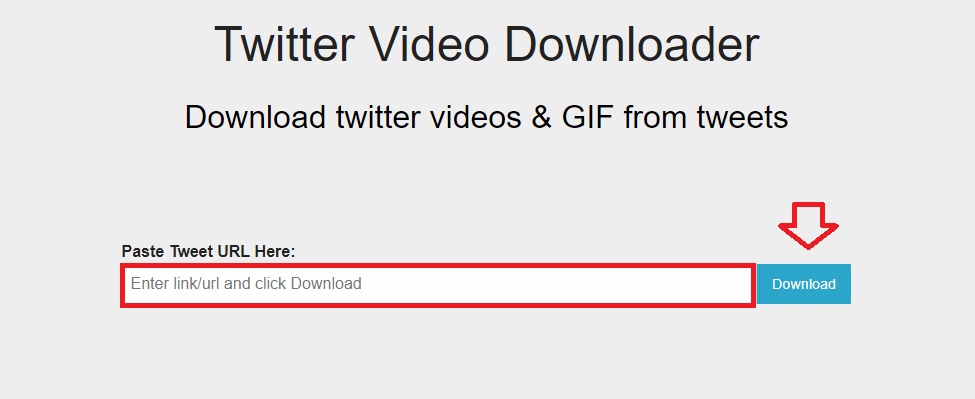
Una vez hecho esto, pega la dirección que tienes guardada en Twitter Video Downloader y pulsa en el botón Download.
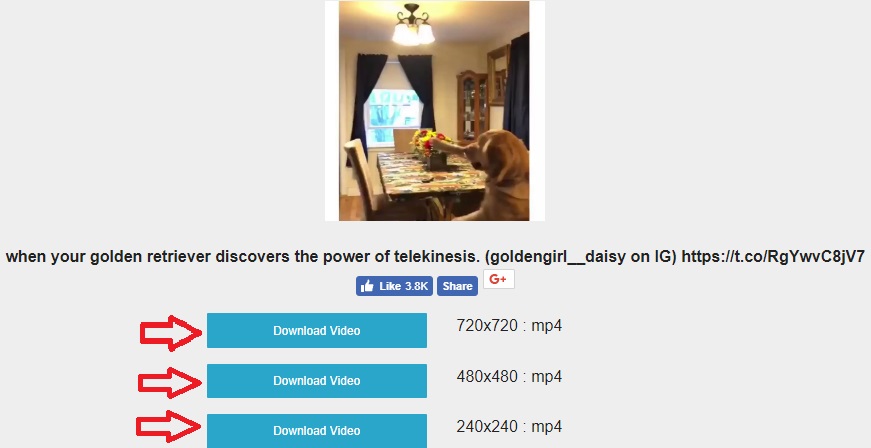
Si has seguido correctamente estos pasos, verás que en la siguiente pantalla se va a previsualizar el vídeo a descargar y se nos van a ofrecer tres opciones para descargar. Cada una de ellas ofrece una calidad distinta para el archivo mp4 que vamos a poder guardar. Pulsa sobre el que prefieras.
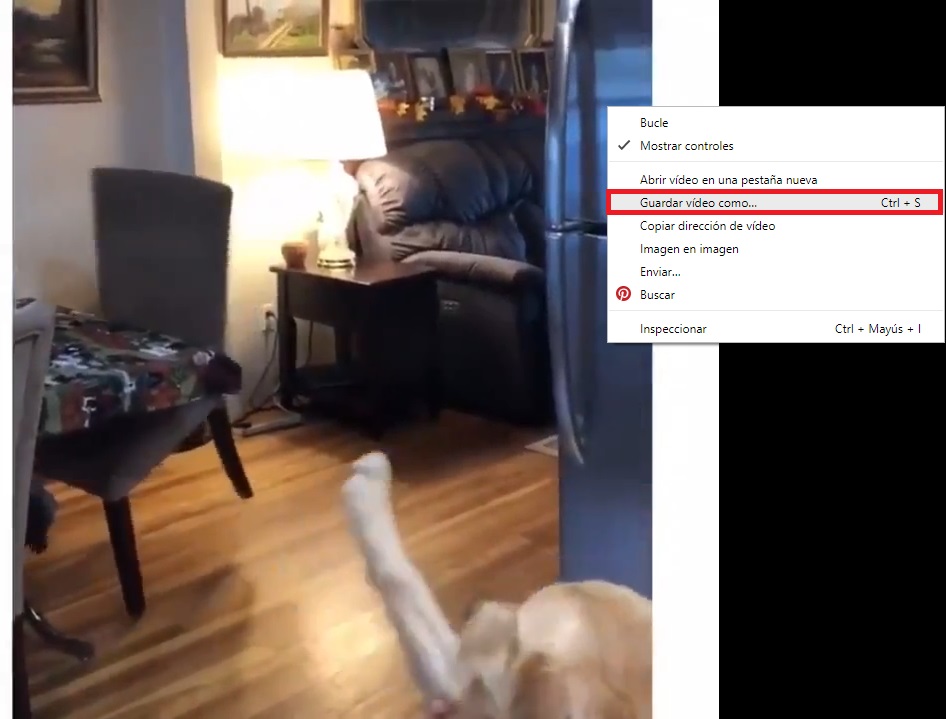
Finalmente se va a abrir el vídeo en una nueva pestaña. Haz clic con el botón derecho y elige “Guardar vídeo como” para descargar el archivo a tu PC o móvil. Ha sido sencillo ¿verdad?
Utilizando Gihosoft TubeGet
Si prefieres descargar una aplicación gratuita para PC, recomendamos Gihosoft TubeGet. Además de poder descargar vídeos de Twitter con ella, también vas a poder bajarte cualquier vídeo que hayas visto en Facebook o YouTube. Puedes descargarte esta aplicación bajo estas líneas.
Una vez descargado e instalado el programa, debes copiar la URL del vídeo que quieres guardar en tu equipo. Para ello navega hasta el Tweet que contiene en vídeo y pulsa en el icono de la flecha. A continuación haz clic en “Copiar el enlace del Tweet” para que éste quede guardado en el portapapeles.

Ahora abre Gihosoft TubeGet y pulsa en el botón “+ Paste URL” que se encuentra en la esquina superior izquierda del programa. Seguidamente espera a que el programa escanee el vídeo y te ofrezca distintas opciones de descarga según la calidad que prefieras. Selecciona la que más se ajuste a tus necesidades y pulsa Download.
Utilizando Documents by Readdle
Si eres un usuario de iPhone sabrás perfectamente que Apple no es una compañía que se distinga por poner las cosas fáciles a sus usuarios. De este modo, guardar un vídeo de Twitter si nuestro móvil funciona con iOS puede resultar una auténtica odisea pero existen apps que harán que esto sea posible.
Recomendamos Documents by Readdle, una aplicación sencilla de utilizar que hará que puedas guardar ese vídeo de Twitter al Carrete de tu teléfono en un abrir y cerrar de ojos. En primer lugar necesitarás descargar la app, puedes encontrarla bajo estas líneas.
Una vez hayas instalado Documents by Readdle, abre la app de Twitter en tu iPhone. Ve al Tweet que tenga el vídeo que quieras guardar y pulsa en “Compartir Tweet” y luego en “Copiar el enlace del Tweet”.
Una vez hecho esto abre Documents by Readdle y pulsa en el icono del navegador. Pega la dirección de la URL y seguidamente en Download. Espera unos segundos a que se genere un link de descarga y pulsa en Descargar Vídeo. Encontrarás tu vídeo en el Carrete de tu iPhone.
Mireia Fernández es una apasionada del mundo de los videojuegos y las nuevas tecnologías cuya afición se remonta al MSX HB 501p de su niñez. Nacida y residente en Barcelona, Mireia lleva más de 10 años ejerciendo como editora y está especializada en la redacción de análisis, tutoriales y guías de software así como también en darlo todo para tratar de publicar noticias antes que nadie. Entre sus aficiones está pasar horas y horas jugando con la consola, pasear a su golden retriever y mantenerse al día de las novedades del mundo SEO.
Lo último de Mireia Fernández
- CCleaner Free: Tu solución simple para chequeos de salud regulares en tu PC
- GTA 5 Mejores Trucos, Dinero, Códigos y Claves para PS5, PS4 y PS3
- Cómo Microsoft 365 para Empresas está potenciando la colaboración y la productividad en las empresas.
- Desbloquea el potencial de tu pequeña empresa con Microsoft 365 para Empresas.
También te puede interesar

Juegos de móvil que no deberías perderte que puedes jugar en PC
Leer más

Microsoft cobrará 1,50 dólares por núcleo de CPU a partir de julio de 2025 por uno de sus servicios
Leer más

El Reino Unido confía más en la IA en el ámbito jurídico que Estados Unidos
Leer más

La táctica de Meta para aumentar la base de usuarios de Threads despierta dudas
Leer más

Amazon Prime Video tiene una película de Oscar que no te has enterado y que tienes que ver ya
Leer más

Este juego fue lanzado el mismo día que Oblivion Remastered y ha decidido relanzarse una semana después
Leer más

